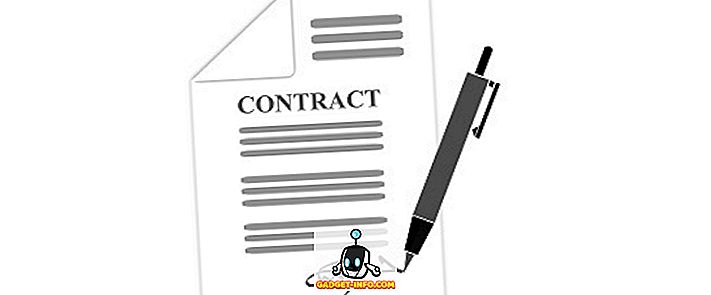iOS 11 bringt eine Menge neuer Funktionen mit, die eines der besten mobilen Betriebssysteme noch besser machen. Zu den wichtigsten Funktionen gehören das neue Dock für iPads, das einfachere Multitasking, die neue App für Dateien, Drag & Drop, der aktualisierte App Store und das neu gestaltete Control Center. Das kontroverseste Feature von iOS 11 ist das neu gestaltete Control Center. Einige Leute lieben die Anpassungsfähigkeit, während die anderen ihr Aussehen hassen. Als Android-Benutzer habe ich immer mehr Wert auf die Anpassbarkeit als auf das Aussehen gelegt, und ich mag es natürlich. Ich mag es jedoch nicht genug, um von meinem Android-Handy zu einem iPhone zu wechseln. Wenn es nur eine Möglichkeit gab, das Control Center auf meinem Android-Gerät auszuführen. Wenn Sie sich schon einmal das Gleiche gedacht haben und das Control Center auf Ihrem Android-Gerät erleben möchten, erfahren Sie, wie Sie iOS 11 wie Control Center auf jedes Android-Gerät laden können:
Hinweis: Ich verwende mein OnePlus 3 für dieses Lernprogramm. Der Vorgang kann jedoch auf jedem Android-Gerät ausgeführt werden, auf dem 4.1 oder höher ausgeführt wird.
Holen Sie sich iOS 11 Control Center für Android mithilfe von Drittanbieter-Apps
Es gibt viele Apps im Play Store, die das iOS Control Center auf Android bringen, aber keine davon stimmt mit „ Control Center OS 11 “ (kostenlos) überein. Die App funktioniert einfach. Im Gegensatz zu anderen Apps stürzte sich diese an einem Tag nicht auf mich ab. Von dem Moment an, an dem ich es aktiviert habe, funktionierte die App bis zum Zeitpunkt des Schreibens dieses Artikels problemlos. Deshalb ist diese App die beste Wahl, wenn es darum geht, Control Center auf Ihrem Android-Gerät zu installieren.

Sobald Sie die App installiert haben, werden Sie nach verschiedenen Berechtigungen gefragt, die Sie erteilen müssen, damit sie funktioniert. Die App benötigt diese Berechtigungen, um ordnungsgemäß zu funktionieren. Wenn Sie der App diese Berechtigungen nicht erteilen, stürzt sie ab und funktioniert nicht ordnungsgemäß. Was die Erteilung von Genehmigungen angeht, ist dies wirklich einfach. Die App selbst führt Sie zur Einstellungsseite. Sie müssen lediglich die entsprechenden Einstellungen für die App aktivieren .

Wenn Sie die Berechtigung erteilt haben, können Sie die App öffnen, um auf ihre Einstellungen zuzugreifen. Auf der Seite mit den App-Einstellungen können Sie das Control Center stark anpassen. Sie können beispielsweise entscheiden, ob Sie mit dem unteren, rechten oder linken Wisch auf das Control Center zugreifen möchten. Hier können Sie auch die Größe und Farbe des Wischbereichs festlegen. Starten Sie dazu einfach die App und tippen Sie auf "Größe" (siehe Abbildung) . Hier können Sie alle oben genannten Änderungen vornehmen. Wenn Sie hier sind, sollten Sie auch die Option "Alles anzeigen" aktivieren. Dadurch können Sie von überall auf das Control Center zugreifen (auch vom Sperrbildschirm aus).

Eine nette Funktion dabei ist, dass Sie außer dem Hinzufügen von Einstellungen auch App-Verknüpfungen hinzufügen können. Tippen Sie auf der Startseite der App auf "Favoriten-App hinzufügen" und drücken Sie dann das Symbol (+) . Nun werden Sie zu einer Liste all Ihrer Apps geführt und können die von Ihnen gewünschte auswählen.

Zum Beispiel habe ich die Fenix-App ausgewählt und kann nun vom Control Center aus darauf zugreifen. Es gibt viele andere Einstellungen zum Spielen. Sie können beispielsweise „Assistive Touch“ aktivieren, die Farbe und den Hintergrund des Control Centers ändern und unter anderem die Sprache ändern. Gerne können Sie die Einstellungen erkunden und das Control Center nach Ihren Wünschen anpassen.

Es gibt noch einen weiteren Punkt, den ich diskutieren möchte, und das ist der 3D-Touch-Teil. Sie können die auf dem iPhone vorhandene 3D-Touch-Geste verwenden, indem Sie ein Symbol im Control Center gedrückt halten . Es funktioniert jedoch nicht für alle Symbole. Beispielsweise hat das Musiksymbol keine lange Druckbewegung.

Das einzig schlechte an dieser App ist wahrscheinlich, dass sie durch Werbung unterstützt wird. Es gibt keine Pro-Version, daher können Sie die Anzeigen nicht deaktivieren, selbst wenn Sie möchten. Das Gute ist jedoch, dass Sie die App nur öffnen, wenn Sie sie einrichten.
Verwenden Sie das iOS 11 Control Center auf Android
So haben Sie es. Sie können einfach die Control Center OS 11-App installieren, um das iOS 11 Control Center auf Android zu laden. Es ist einfach und funktioniert sehr gut, im Gegensatz zu den meisten anderen Apps, die behaupten, iOS-ähnliche Funktionen auf Android zu bringen. Probieren Sie die App aus und lassen Sie uns wissen, wie Ihnen das Control Center auf Ihrem Android-Smartphone im Kommentarbereich gefällt.